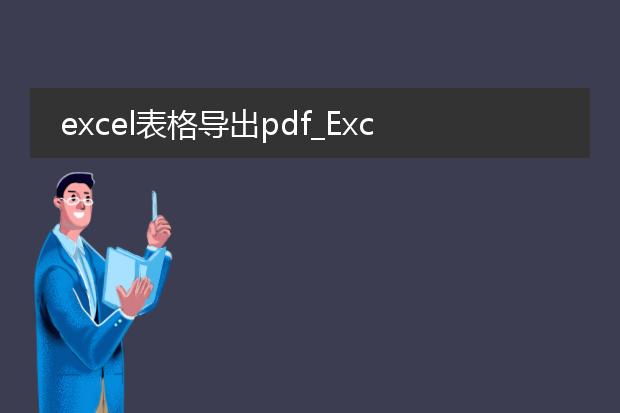2025-02-02 12:18:07
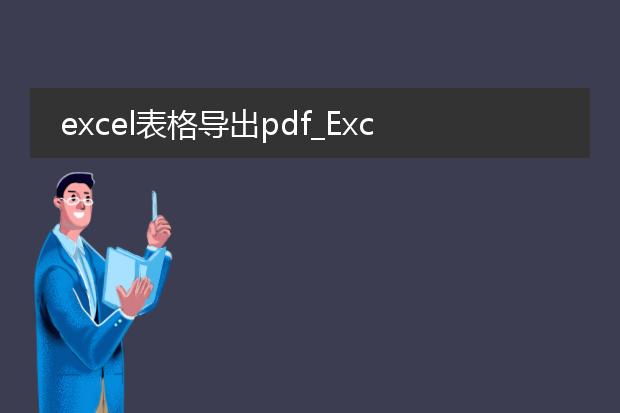
《excel表格导出为
pdf:便捷的文档转换》
在日常办公中,将excel表格导出为pdf是一项非常实用的操作。首先,excel中的数据在pdf格式下能保持格式稳定。无论是复杂的表格结构,还是其中包含的公式计算结果、图表等内容,都可以完整且准确地转换。
操作起来也较为简单。在excel的“文件”菜单中,一般能直接找到“导出”或“另存为”选项,然后选择pdf格式,可根据需求设置页面范围、是否包含标题行等参数。这一转换有利于数据的分享与分发。pdf文件具有通用性,接收者无需安装excel软件就能查看表格内容,同时还保障了数据不会被轻易修改,确保数据的完整性与安全性。
excel表格导出pdf分页

《
excel表格导出pdf分页指南》
在将excel表格导出为pdf时,分页是一个重要考量。首先,确保表格内容布局合理。如果表格跨多页,excel会根据页面设置自动分页,但这可能并非理想结果。
调整列宽和行高有助于控制分页。合理缩小列宽可减少不必要的分页情况。在页面布局选项中,设置纸张大小、方向和页边距等参数。例如,选择横向纸张可能更适合宽表格。
如果希望某个区域单独成页,可以插入分页符。选中要分页的下一行或列,点击“页面布局”中的“分隔符”插入分页符。这样在导出为pdf时就能按照预期分页,使pdf文档的页面结构清晰,便于查看和打印表格内容。
excel表格导出pdf怎么充满页面

《excel表格导出pdf充满页面的方法》
在将excel表格导出为pdf时,要使其充满页面,可按以下步骤操作。首先,在excel中调整表格布局。确保内容的列宽和行高设置合理,避免出现空白过多区域。然后,选择“页面布局”选项卡,点击“页面设置”。在“页面”选项中,选择合适的纸张大小,如a4等。调整缩放比例,通常选择“调整为”,将其设置为1页宽、1页高,这样表格会自动缩放以适应单页。最后,点击“文件” - “导出” - “创建pdf/xps”。通过这些设置,就能让excel表格在导出为pdf时充满页面,使内容完整、美观地呈现于pdf文件中。

《excel表格导出pdf大小不同的原因及解决办法》
在将excel表格导出为pdf时,常常会发现生成的pdf大小不一样。这可能由多种因素导致。
一方面,内容的复杂性影响大小。如果表格包含大量图像、复杂的格式(如多种颜色、字体样式)或者超链接等元素,会使pdf文件较大。相比之下,简单的纯文本表格导出的pdf会小很多。
另一方面,导出设置也很关键。不同的pdf导出选项,如分辨率的选择,高分辨率会让文件变大;是否压缩图像等。如果选择了高质量的图像输出而未压缩,文件体积自然膨胀。
要解决这个问题,可在导出前简化表格内容,尽量统一格式。同时,仔细调整pdf导出设置,根据需求合理选择分辨率、图像压缩方式等,从而得到期望大小的pdf文件。